一、开机,按照提示安装系统
cd NVIDIA-INSTALLER
sudo ./installer.sh
默认密码nvidia,按确认.等待安装完成后,输入reboot,即可重启进入图形界面。
二、刷机,安装Jetpack3.2
我用的是虚拟机,ubuntu 16.04版本,网络选桥连模式.
1.下载Jetpack3.2.1,地址Jetpack3.2.1。
2.修改为可执行权限: chmod +x JetPack-L4T-3.2.1-linux-x64_b23.run。
3.执行下载的文件:./JetPack-L4T-3.2.1-linux-x64_b23.run。
4.Netxt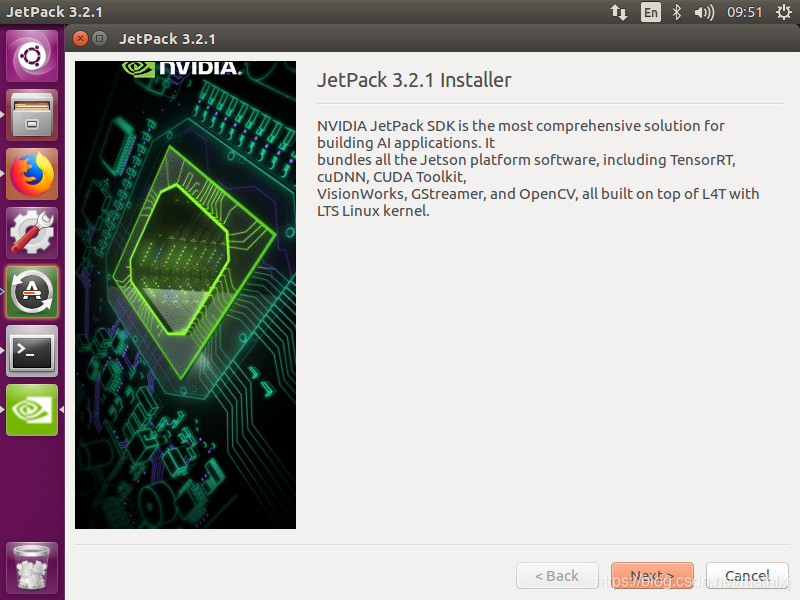
5.Next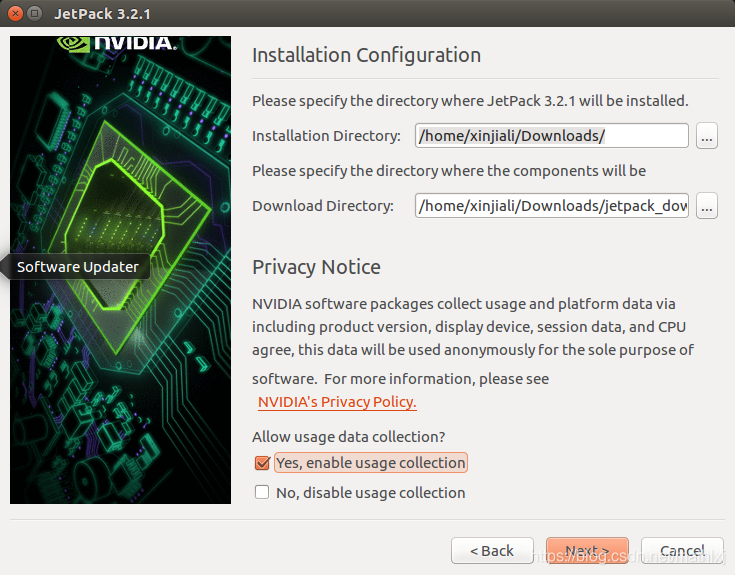
6.Next
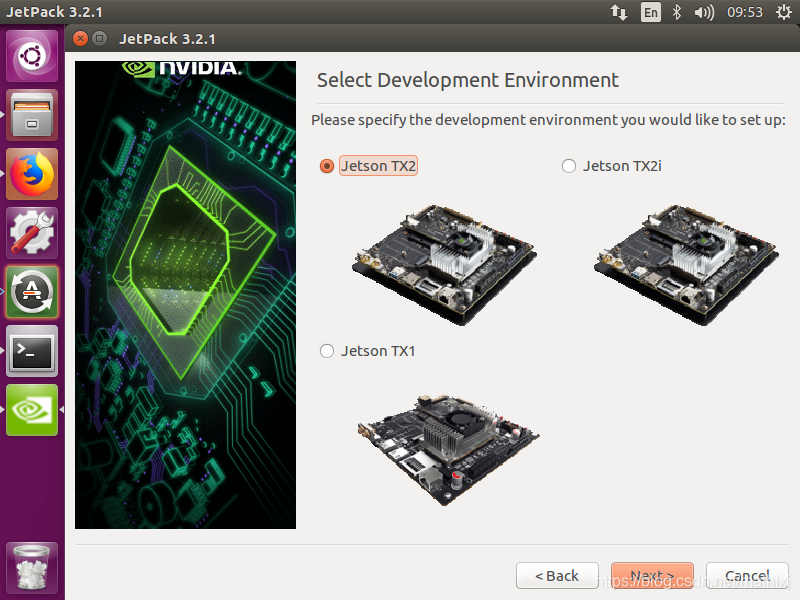
7.输入虚拟机密码
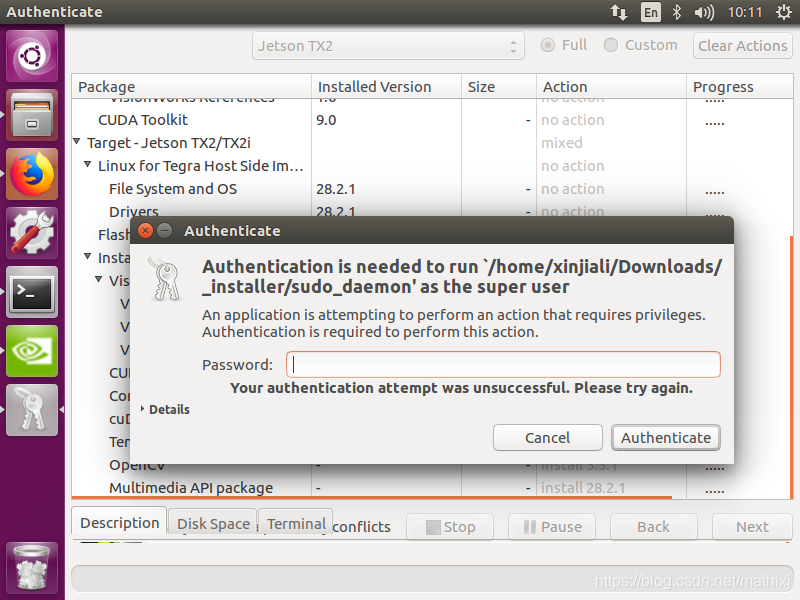
8.Next
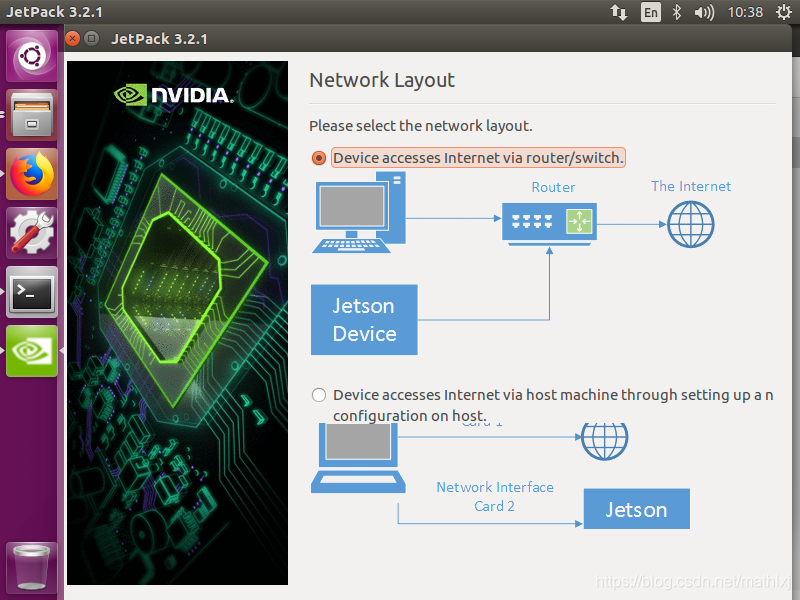
9.Enter
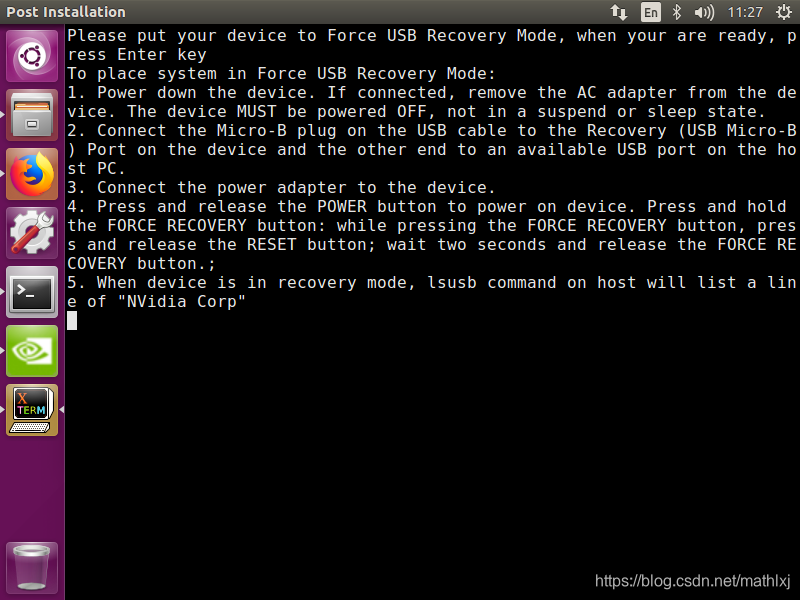
10.然后就卡在这个界面了
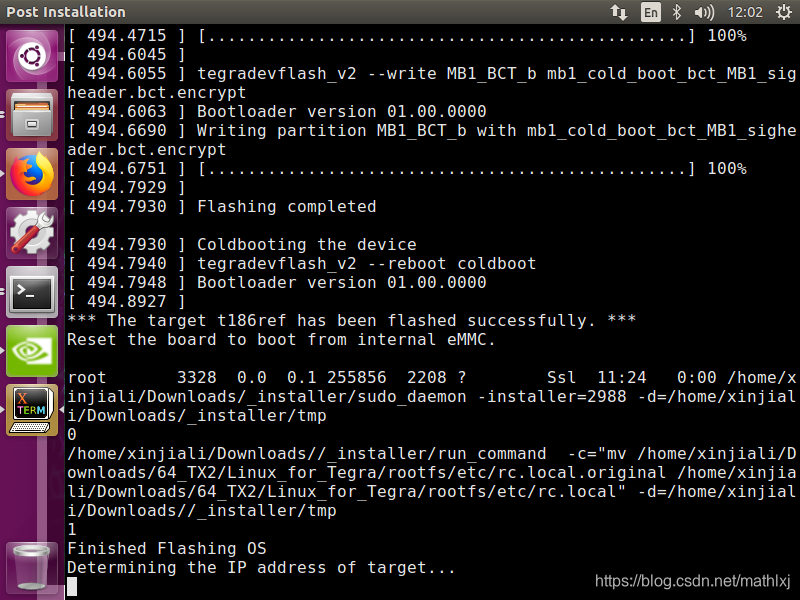
11. Ctrl+C关闭,确定TX2和虚拟机用同一个路由器网线连接,重新走上面的3-7步,注意在第7步将Flash OS Image to Target选no action. 虚拟机IP与TX2的IP应该在同一个网段(eth0 if TX2 and ens33 od x64).否则会出现报错:
Return Code:1
Error:Cannot connect to device with given information. Please check your input and try again.
然后一路Next,就OK了.
12.刷机完成!!!
打开海面模拟demo验证刷机结果
cd /home/nvidia/NVIDIA_CUDA-9.0_Samples/bin/aarch64/linux/release/
./oceanFFT
